인터넷등기소 등기부등본 열람 / 발급 / 출력이 안될 때 해결방법 – 기관이나 은행, 회사에 제출하기 위해 서류를 준비하다보면 정부24나 인터넷등기소 등에서 출력 / 발급이 안되는 경우가 꼭 발생하는데요. 이번 글에서는 인터넷등기소에서 등기부등본 열람시 출력이 안될때 해결 하는 방법에 대해서 정리해 보도록 하겠습니다.
인터넷등기소 등기부등본 열람 / 발급시 오류상황
- 열람 (발급) 버튼을 눌렀는데 아무런 반응이 없을때
- 열람 (발급) 버튼을 눌러 새로운 창이 떴지만, 빈 창으로 나올 때
- rprtregisterxctrl 오류가 날때
첫번째, 인터넷등기소 발급이 안된다면 재배포팩을 설치
- 인터넷등기소 등기부등본 발급이 안된다면 가장먼저 해볼 수 있는 일은 재배포팩 설치입니다.
- 재배포팩은 인터넷등기소 – 자료센터 – 보안 – 재배포팩 설치파일에서 다운로드 받을 수 있습니다.
- 다운로드 후에는 열려있는 인터넷 브라우저 창은 모두 닫고 설치해야 혹시라도 있을 수 있는 에러를 줄일 수 있습니다.
- 설치 후에는 다시 윈도우 재시작버튼을 눌러 윈도우를 재시작 해줍니다.
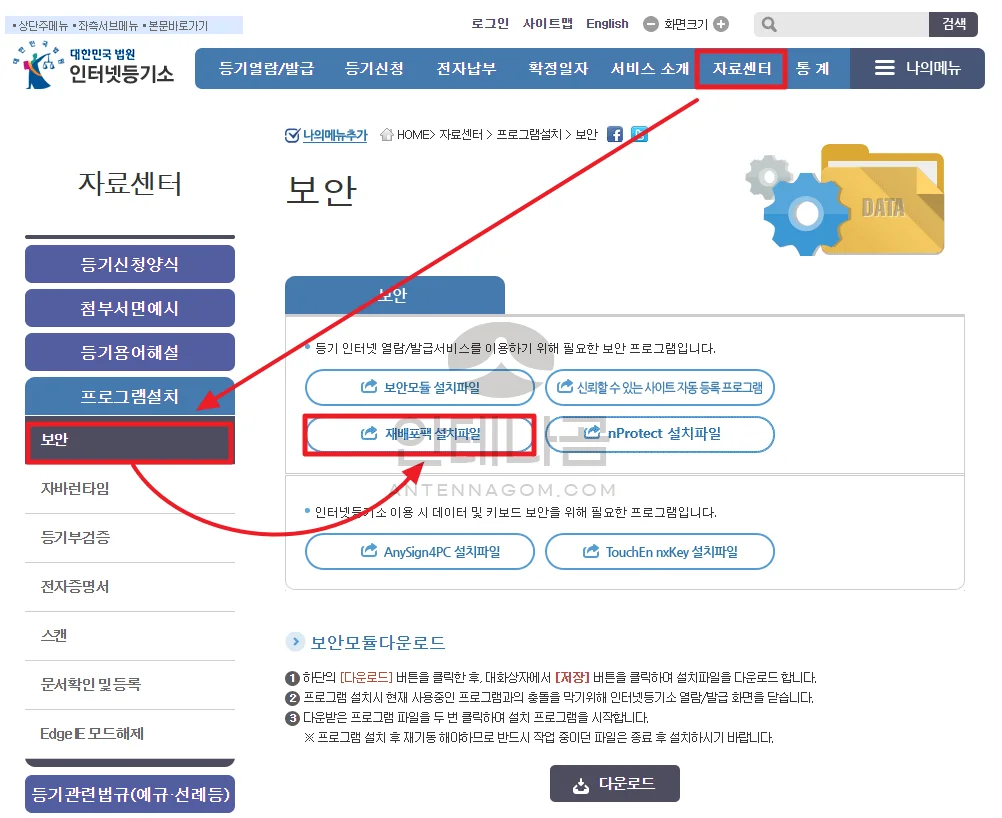
두번째, 그래도 안된다면 설치된 프로그램들을 제거 후 재설치 해보자
- 재설치팩을 설치했는데도 만약 동일하게 인터넷등기소 등기부등본 발급시 열람 / 발급이 안된다면, 관련하여 설치한 프로그램들을 모두 제거 후 다시 재설치하면 해결이 될 수도 있습니다.
- C:\Program Files (x86)\markany\maepscourt 폴더를 엽니다.
- 아래 캡쳐 화면에서 uninst_ 로 시작하는 프로그램들은 보안 프로그램을 삭제하는 프로그램인데요. 이 프로그램을 모두 실행하여 보안 프로그램을 제거합니다.
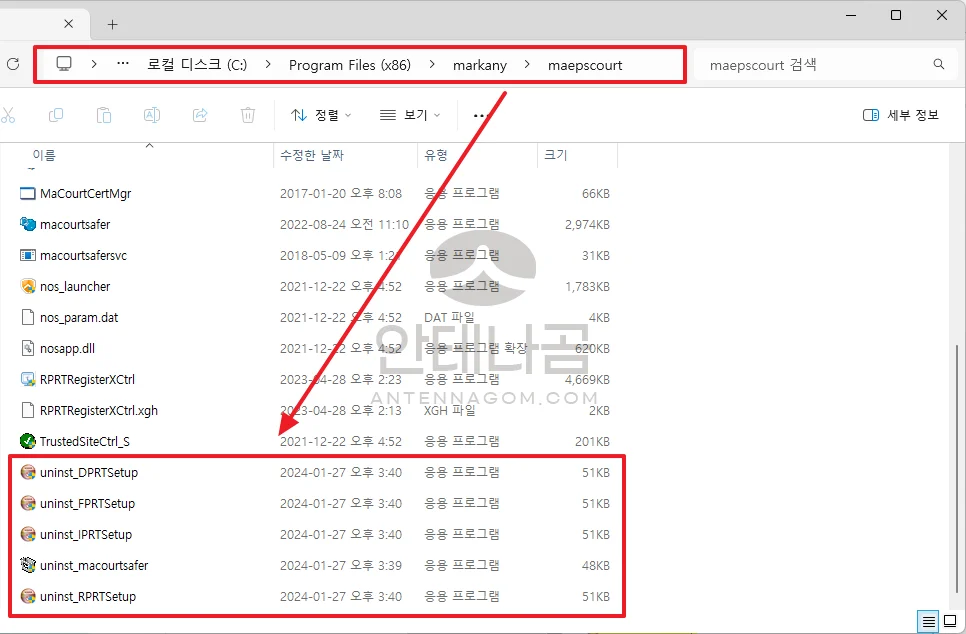
- 윈도우 프로그램 설치 / 제거창을 실행합니다. (설정 – 앱 – 설치된 앱)
- 컴퓨터에 설치된 프로그램이 모두 표시되는데요. npro 를 검색하면 아래 화면과 같이 설치된 nProtect 프로그램이 보입니다. 해당 프로그램을 제거합니다.
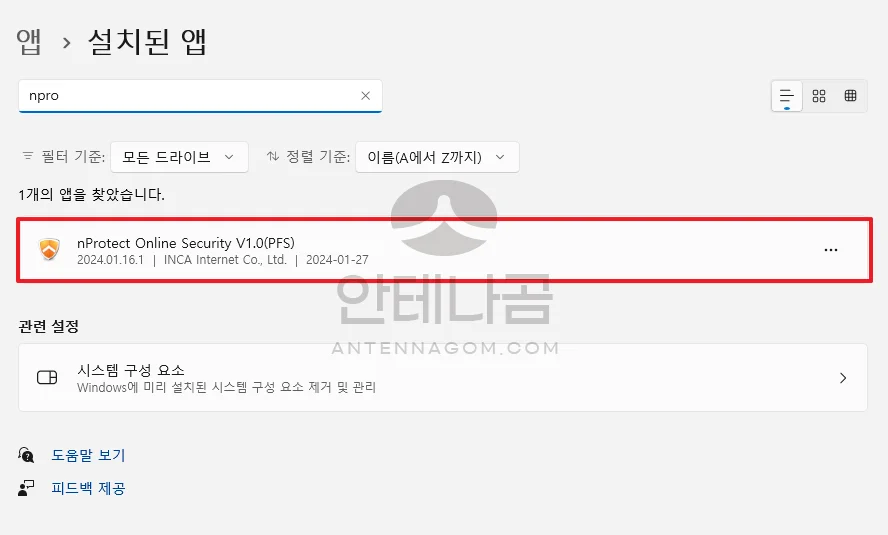
- 이제 재배포팩으로 설치한 프로그램도 삭제해 주겠습니다.
- 마찬가지로 윈도우 프로그램 설치 / 제거 창에서 c++ 를 입력합니다. 아래와 같이 c++ 이 포함된 프로그램 목록이 보입니다.
- 여기서 2008 Redistributable 이라고 되어 있는 프로그램 2개를 모두 제거합니다.
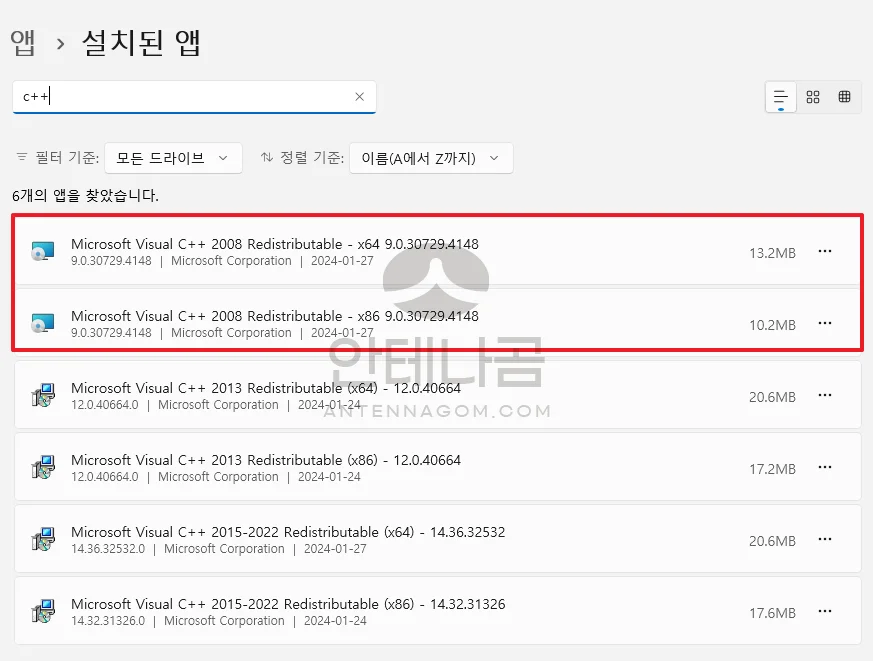
위와 같은 방법으로 관련된 프로그램을 먼저 삭제한 후 다시 인터넷등기소로 접속하여 자동 설치 프로그램을 통해 자동설치합니다.
또는 위에서 설명드린 인터넷등기소 자료센터 – 보안 페이지에서 아래와 같이 보안모듈 / 재배포팩 / nProtect 파일을 모두 따로 따로 다운로드 받은 후 수동으로 설치해 볼 수 있습니다.
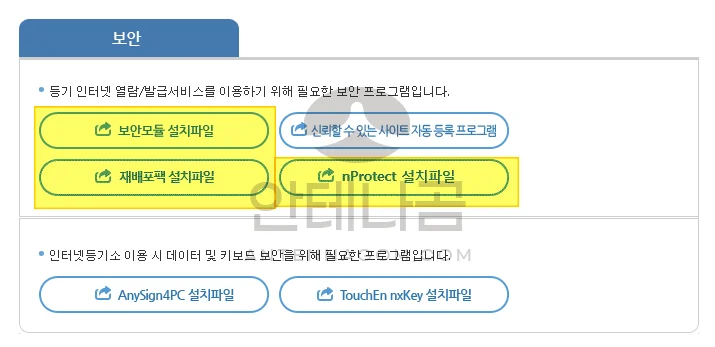
위와 같은 방법을 해도 만약 인터넷등기소 등기부등본 발급이 안된다면 상담센터를 통해 원격지원을 받아볼 수 있습니다. 인터넷등기소 상담센터는 1544-0770 이며 원격지원서비스는 평일 오전 9시부터 오후 6시까지 지원가능합니다.
이번글에서는 인터넷등기소 등기부등본 열람 / 발급 / 출력이 안될때 해결 방법에 대해서 알아봤습니다.

인터넷 등기부등본 열람 / 발급 방법
인터넷 등기부등본 열람 / 발급 방법 / 기존에는 등기부등본이라고 불렀지만, 현재는 등기사항 증명서라고 부릅니다. 하지만 여전히 등기부등본으로 관습적으로 부르고 있는데요. 등기부 등본은 등기 사항을 … 읽기




